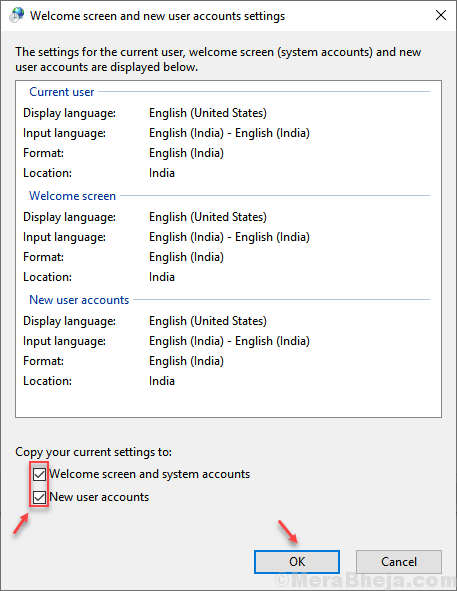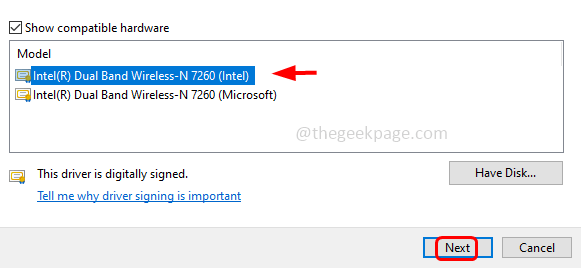ავტორი ადმინ
ბევრი მომხმარებელი ამბობს ფორუმებზე, რომ იქ Windows 10 კლავიატურის ენის შეცვლა ხდება ავტომატურად, არაფრის გაკეთების გარეშე. ამის ერთ-ერთი ყველაზე შესაძლო მიზეზი არის Microsoft Windows 10-ის მიერ ენის შეცვლისთვის მინიჭებული მალსახმობის კლავიშები. ამის გამო თქვენ შემთხვევით დააჭირეთ ამ მალსახმობის კლავიშებს სხვა მიზნისთვის და უნებლიედ შეიცვალა თქვენი კლავიატურის ენა თქვენი სურვილის გარეშე. აქ არის თუ როგორ უნდა გამოსწორდეს ეს.
ფიქსის 1 - გამორთეთ მალსახმობის კლავიშები ენის შესაცვლელად
1. Დააკლიკეთ დაწყება ღილაკი და შემდეგ დააჭირეთ სიჩქარის ფორმის ხატულას გასახსნელად პარამეტრები.

2. ახლა, დააჭირეთ მოწყობილობები .
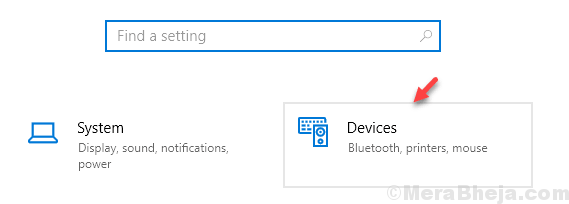
3. Დააკლიკეთ აკრეფა მარცხენა სარკმლიდან
4. Დააკლიკეთ კლავიატურის გაფართოებული პარამეტრები მარჯვენა მხრიდან.
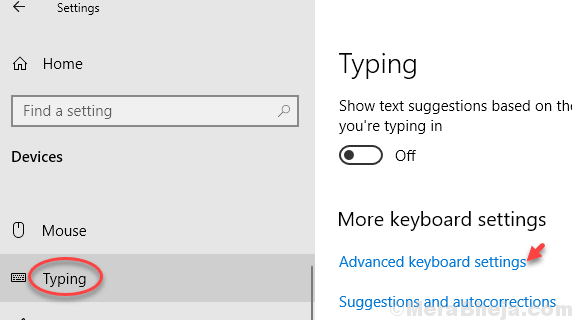
5. Დააკლიკეთ ენის ზოლის პარამეტრები.
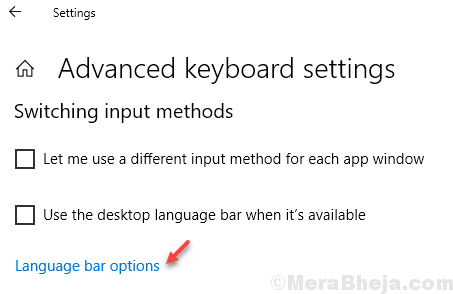
6. არჩევა დამატებითი ფუნქციების გასაღებები ჩანართი ზემოდან.
7. ახლა, დააჭირეთ კლავიშის თანმიმდევრობის შეცვლა შეყვანის ენებს შორის არჩეული ვარიანტისთვის
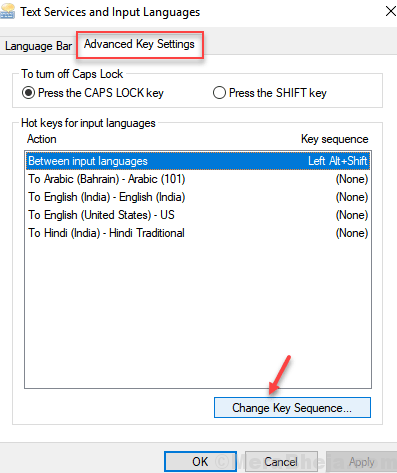
8. ახლა, აირჩიე Არ არის დანიშნული შეყვანის ენადან გადართვის ვარიანტი, ასევე კლავიატურის განლაგების შეცვლა.
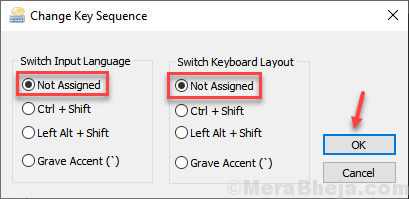
9. დააჭირეთ OK- ს.
ფიქსაცია 2 - ადმინისტრაციული ენის პარამეტრების კოპირება მომხმარებლის პარამეტრებში
1. Დააკლიკეთ დაწყება ღილაკი და შემდეგ დააჭირეთ სიჩქარის ფორმის ხატულას გასახსნელად პარამეტრები.

2. Დააკლიკეთ დრო და ენა.
3. Დააკლიკეთ Ენა მარცხენა პანელიდან.
4. Დააკლიკეთ ადმინისტრაციული ენის პარამეტრები მარჯვენა სარკმლიდან.
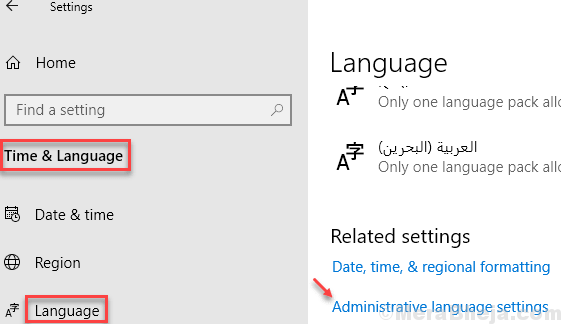
5. Დააკლიკეთ დააკოპირეთ პარამეტრები ადმინისტრაციული ჩანართის ქვეშ.
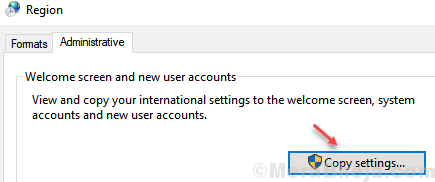
6. შეამოწმეთ ორივე ვარიანტი გადაწერეთ თქვენი მიმდინარე პარამეტრები „მისასალმებელი ეკრანი სისტემის ანგარიშები ” და ”ახალი მომხმარებლის ანგარიშები“.
7. დააჭირეთ კარგი.